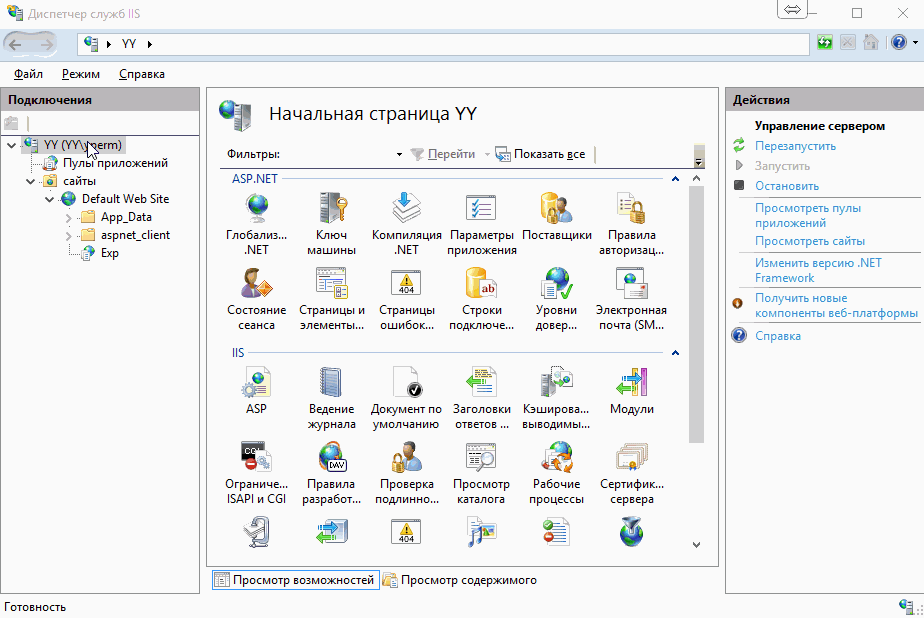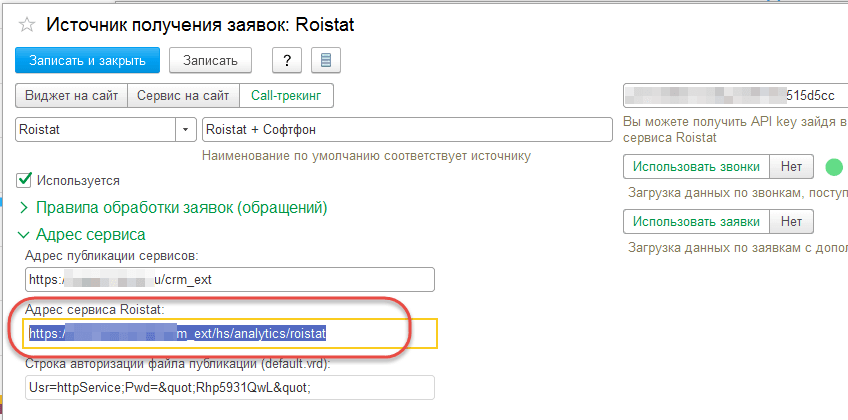
Инструкция по подключению Roistat
- Настройка интеграции между 1С:CRM и Roistat в блоке сквозной аналитики
- Регистрация HTTP-сервиса «CRM СквознаяАналитикаИнтеграция»
- Создание Источника получения аналитики и Источника получения заявок
- Подключение интеграции с 1С:CRM в Roistat
- Получение доп. реквизитов и статусов сделок из 1C:CRM
- Завершение настройки интеграции с 1С:CRM
- Настройка передачи utm-меток и прочих полей из форм с сайта
- Просмотр списка отправленных заявок в Roistat и 1С:CRM
- Настройка Коллтрекинга
- Передача в Roistat заявок, созданных в 1С:CRM
- Особенности подключения проекта Roistat к другой базе CRM
Настройка интеграции между 1С:CRM и Roistat в блоке сквозной аналитики
На данном этапе подразумевается, что интеграция между сайтом и сервисом Roistat уже выполнена, все нужные формы и данные сторонних сервисов пробрасываются в Roistat и на основе этих данных в Roistat создаются заявки (проксилиды).
Настройка выполняется системным администратором, веб-разработчиком или специалистом Roistat. В рамках данной инструкции по настройке CRM-системы не подразумевается описание таких настроек. Для настройки можно также обратиться в отдел CRM по адресу crm@rarus.ru.
Для настройки понадобятся:
- Терминальный доступ на компьютер, где находится база 1Си веб-сервер (Apache или IIS), права на изменение настроек веб-сервера и файлов настроек сервисов.
- Доступ в базу CRM и к конфигуратору с административными правами.
- Доступ в аккаунт Roistat с административными правами.
Регистрация HTTP-сервиса «CRM_СквознаяАналитикаИнтеграция»
На момент настройки HTTP-сервис «CRM_СквознаяАналитикаИнтеграция» («analytics») должен быть уже опубликован и настроен по инструкции. Обычно этим занимается системный администратор клиента или приглашенный специалист.
На данный сервис будет приходить веб-хуки (webhooks) от Roistat с запросом данных на передачу и через него будут передаваться данные. Обмен данными между 1С:CRM и Roistat может проходить только по запросу со стороны Roistat.
Установка и настройка веб-сервера, необходимого для публикации, описана в статье Публикация сервисов 1С:CRM.
Инструкция по публикации http-сервиса описана в разделе Интеграция с Roistat.
Рекомендуется включить возможность отладки опубликованного сервиса при помощи тега «debug».
Это позволит внедренцу выполнить отладку кода сервиса в «1С», если возникнут проблемы или ошибки при обмене.
Пример файла настроек:
<?xml version="1.0" encoding="UTF-8"?> <point xmlns="http://v8.1c.ru/8.2/virtual-resource-system" xmlns:xs="http://www.w3.org/2001/XMLSchema" xmlns:xsi="http://www.w3.org/2001/XMLSchema-instance" base="/crm_httpAnalytics" ib="Srvr="<имя сервера>";Ref="norma";" enable="false"> <httpServices publishByDefault="false"> <service name="CRM_СквознаяАналитикаИнтеграция" rootUrl="analytics" enable="true" reuseSessions="autouse" sessionMaxAge="20" poolSize="10" poolTimeout="5"/> </httpServices> <debug enable="true" url="tcp://<имя сервера>:<порт при необходимости>"/> </point>
Адрес публикации сервиса прописывается в настройках источника получения заявок (создание источника описано ниже):
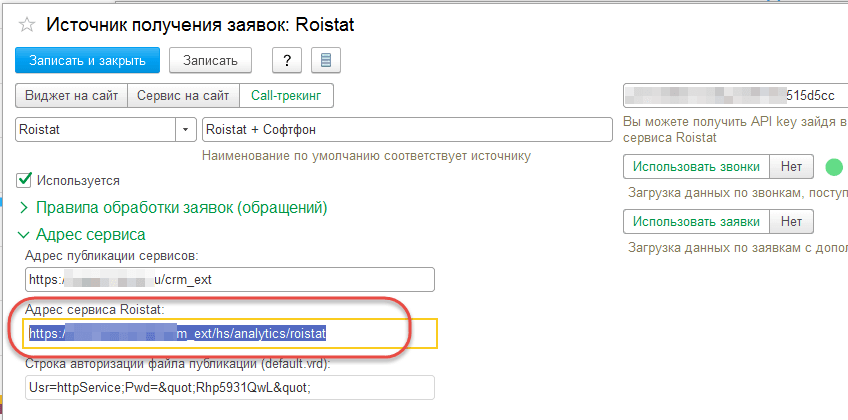
Если все настроено корректно, то введя в браузере в строку адреса путь до http-сервиса, получим ОК:
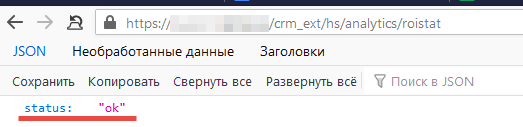
Создание Источника получения аналитики и Источника получения заявок
Подключение Источника получения аналитики подробно описано в статье Импорт статистики посещения сайта и затрат на рекламу.
После подключения источника аналитики нужно убедиться, что автоматически созданное регламентное задание работает и не выдает ошибок. Обычно оно называется «Загрузка сквозной аналитики Roistat. Сценарий : Roistat» или как-то похоже (зависит от названия источника).
Если регламентное задание работает, должны начать поступать аналитические данные, которые можно сразу увидеть в АРМ Сквозная аналитика. Данный АРМ рекомендуется сразу вынести на Рабочий стол:

АРМ Сквозная аналитика
В «1С:CRM» основным интерфейсом является универсальный Рабочий стол. Для подключения рабочего места «Сквозная аналитика» необходимо зайти в настройки универсального рабочего стола и выбрать форму «Сквозная аналитика», как показано ниже:

Подключение рабочего места «Сквозная аналитика»
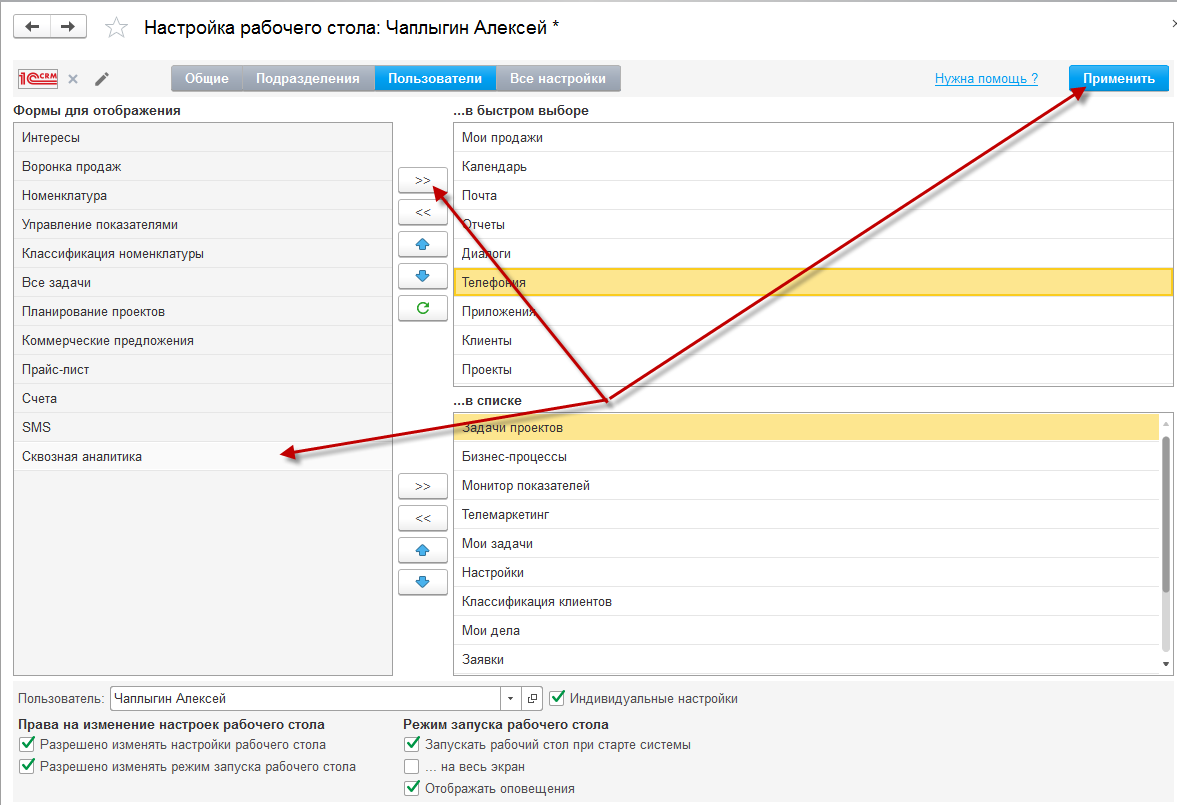
Подключение рабочего места «Сквозная аналитика»
Рабочее место можно подключить, как индивидуально для пользователя, так и для всех пользователей решения. Для это необходимо выбрать один из вариантов применения подключения: «Общие | Подразделения | Пользователи».
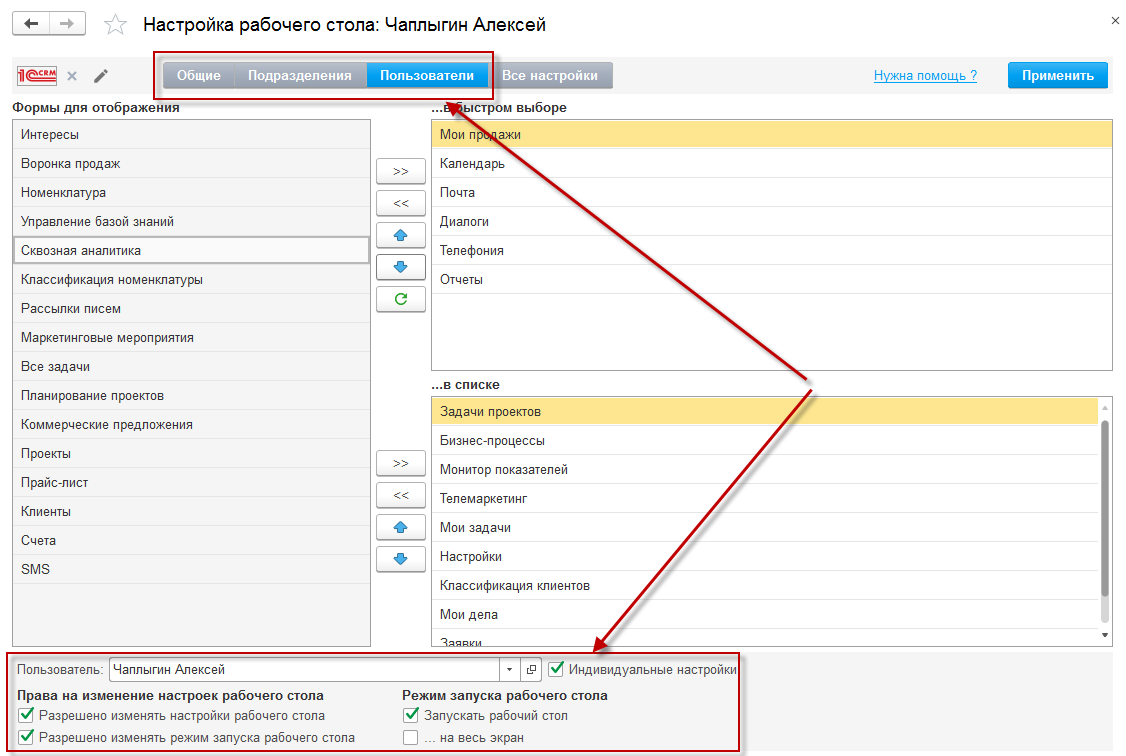
Применение подключения к группе пользователей
Добавление нового источника заявок
Добавьте новый источник заявок: откройте список Клиенты → Справочники и настройки → Заявки → Источники получения заявок и выполните команду «Создать».
Второй способ — в АРМ «Сквозная аналитика» выполнить команду «Настройка источников»:

На форме нового Источника заявок выберите вариант Call-трекинг и тип источника «Roistat»:
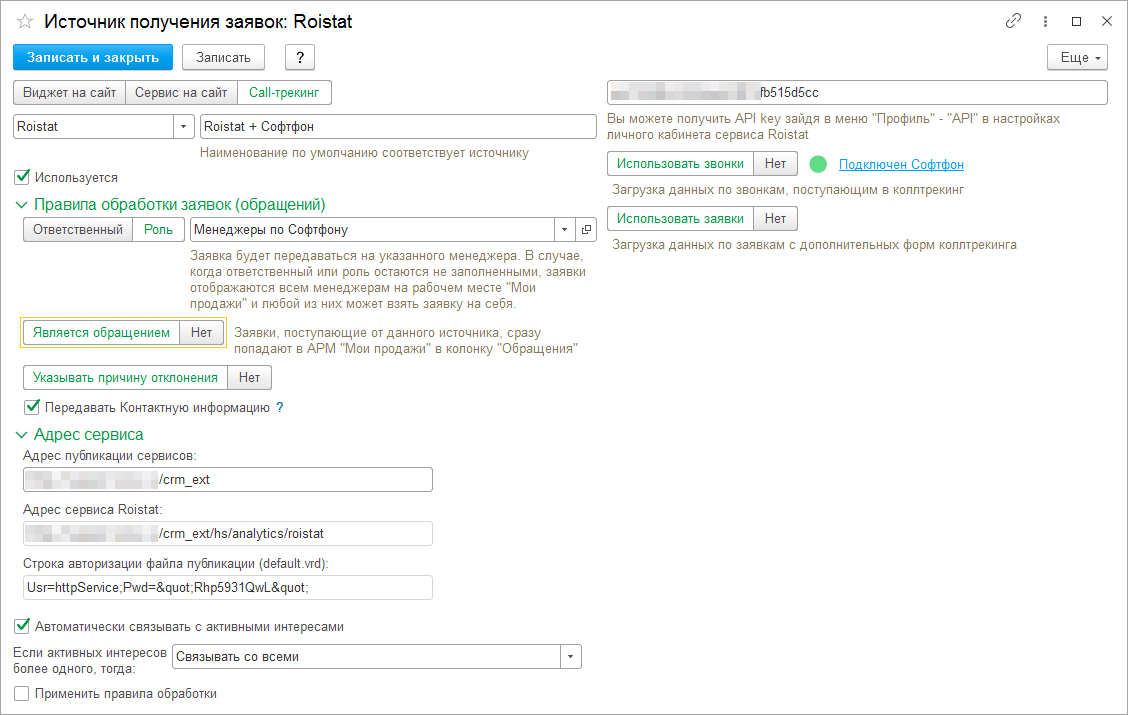
Создание нового Источника заявок
В источнике рекомендуется указать ответственного за загружаемые заявки. Им может быть как конкретный пользователь, так и Роль.
Необходимо включить режимы «Использовать звонки» и «Использовать заявки».
- Использовать звонки — будут загружаться звонки с размещенного на сайтах виджета call tracking. При этом если интеграция с телефонией настроена, будет отображаться индикатор зеленого цвета, а если интеграция с телефонией не подключена — красный:

Светофор настройки интеграции с телефонией
- Использовать заявки — будут загружаться заявки (просксилиды) из сервиса Roistat.
Введите адрес публикации сервиса в формате: http(s)://ИмяСервера:порт/ИмяПубликации. Где <ИмяСервера> — имя или IP-адрес сервера на котором опубликованы сервисы, <порт> — порт сервера на котором опубликованы сервисы, <ИмяПубликации> — имя публикации сервисов.
После ввода адреса публикации сервисов, адрес публикации сервиса Roistat будет автоматически заполнен. Полученное значение будет использовано далее при настройке интеграции в личном кабинете Roistat.
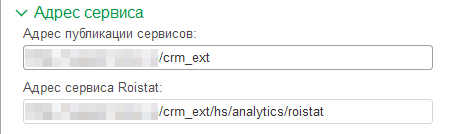
Заполните поле API-key, скопировав значение из настроек профиля личного кабинета сервиса Roistat:

API-ключ доступа к API Roistat
После того, как создан Источник получения заявков и опубликован HTTP-сервис «CRM_СквознаяАналитикаИнтеграция», можно приступить к настройке интеграции с CRM в рабочем кабинете Roistat.
Подключение интеграции с 1С:CRM в Roistat
Заходим в рабочий кабинет Roistat, выбираем нужный проект, переходим в раздел Интеграции → Настройки интеграции (1), кнопка «Добавить интеграцию» (2), вводим в строке поиска «crm» (3) и выбираем в списке сервис «Своя CRM (новая интеграция)» (4):
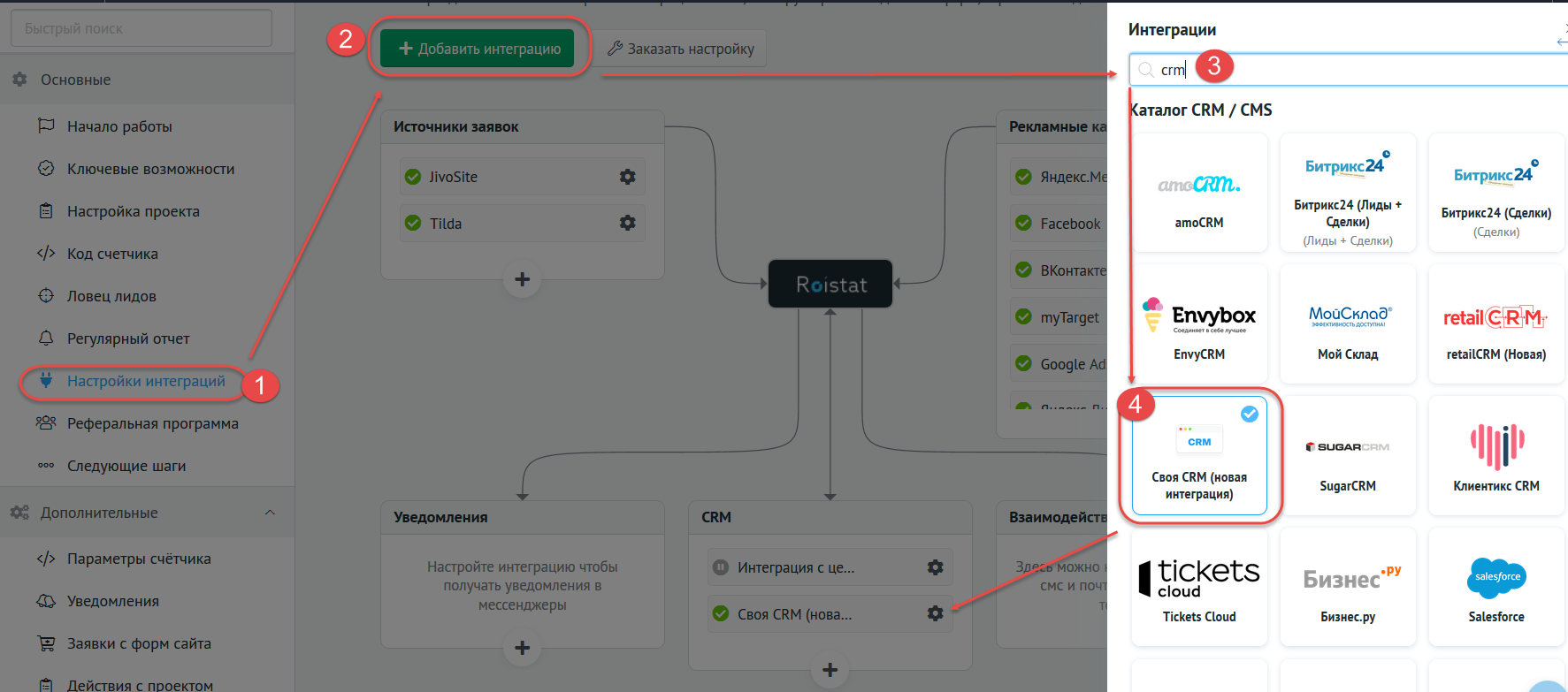
Затем жмем «Настроить интеграцию».
На первом шаге «Авторизация» нужно заполнять URL страницы, в этом поле указываем путь до http-сервиса сквозной аналитики. Также нужно заполнить Имя пользователя и Пароль пользователя. Это данные пользователя подключаемой базы. В 1С:CRM есть специальный пользователь «httpService», рекомендуется использовать его! По умолчанию, пароль «Rhp5931QwL», но его можно изменить.
Если http-сервис «CRM_СквознаяАналитикаИнтеграция» опубликован для «анонимного»доступа, то есть логин и пароль прописаны явно в файле настроек default.vrd, то указывать Имя пользователя и Пароль не нужно.
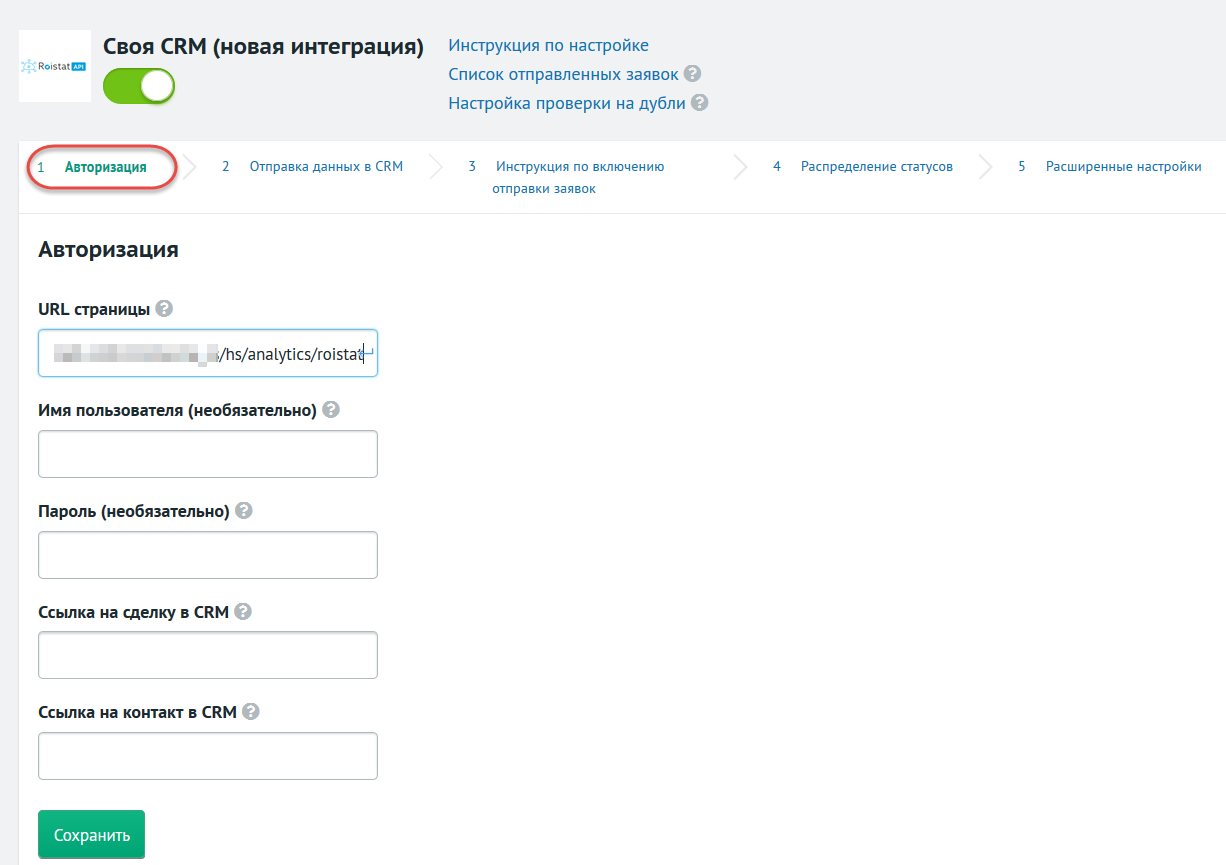
Следующий шаг — Отправка данных в CRM
На этом шаге нужно в обоих полях адреса указать путь к опубликованному http-сервису сквозной аналитики:
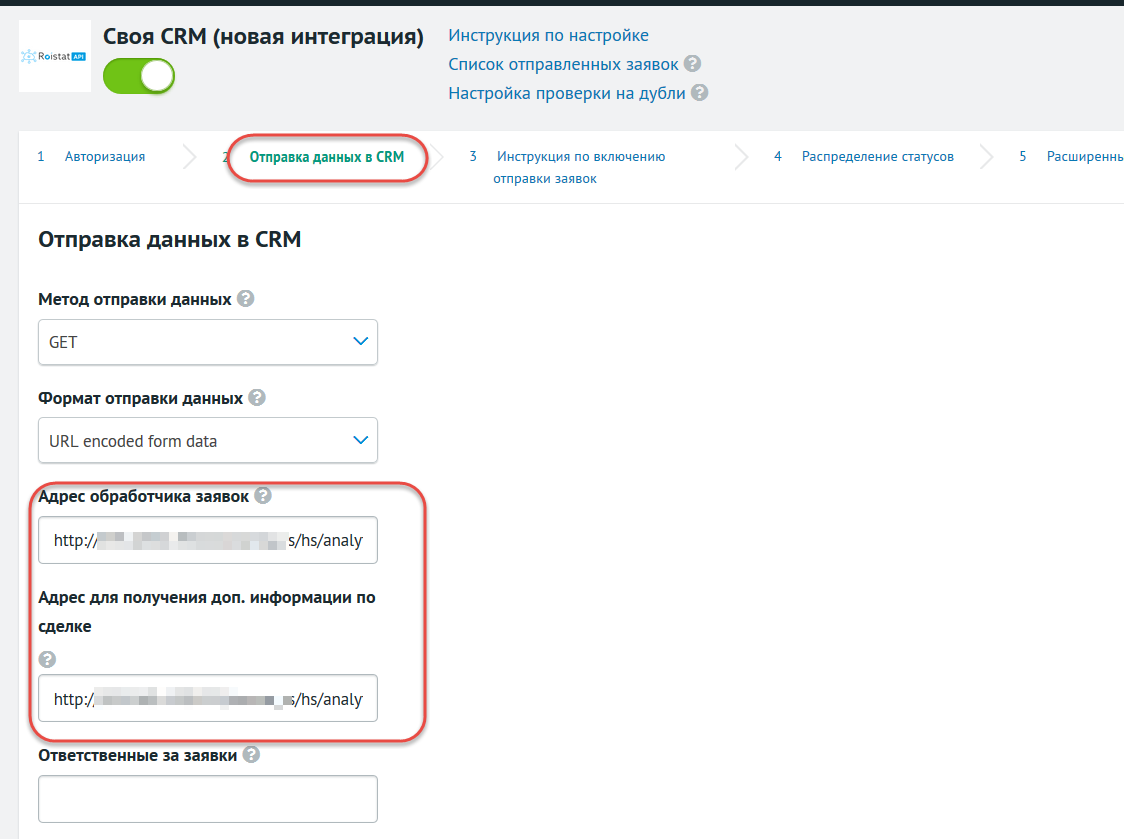
Важно! На текущий момент в 1С:CRM поддерживается только метод GET, поэтому в поле «Метод отправки данных« должен быть указан метод GET. Использование метода GET накладывает определенные ограничения на размер передаваемых данных, поэтому если заявка содержит большой текст или используется емейлтрекинг, некоторые заявки могут не отправляться в CRM и выдавать ошибку типа:
Для решения этой проблемы в Apache надо изменить значения ограничения на размер входящего сообщения. Нужно открыть файл настроек httpd.conf и прописать в нем следующие строки: LimitRequestLine 1000000 После этого необходимо перезапустить Apache. Для IIS выполните следующие действия:
В данном примере размер увеличен до 100Мб (104857600 байт). |
На этом этапе необходимо сохранить введенные данные кнопкой «Сохранить» и пока завершить настройку.
На 3 шаге находится справочная информация по настройке.
К шагу «4. Распределение статусов» приступать еще рано, статусы из CRM еще не были переданы, там пусто:
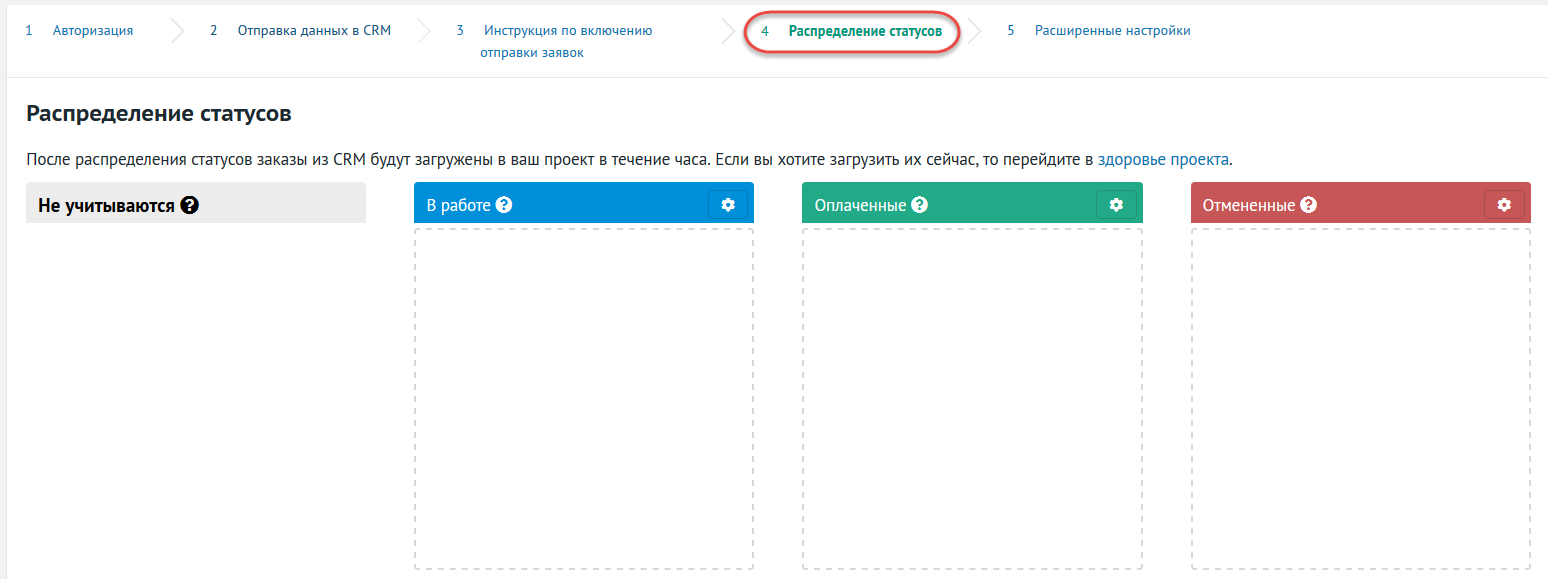
Получение доп. реквизитов и статусов сделок из 1C:CRM
Для корректного обмена данными с Roistat из 1С:CRM должны быть выгружены определенные данные:
- Служебные доп. реквизиты для хранения идентификаторов Заявок;
- обязательные доп. реквизиты «utm_source», «utm_medium» и «utm_campaign» для передачи этих utm-меток из Roistat и определению по ним канала и источника привлечения в Заявках;
- дополнительные произвольные доп. реквизиты текстового типа для передачи каких-то данных в Заявки;
- набор статусов заявок.
Служебные доп. реквизиты для хранения идентификаторов создаются в момент включения настройки «Использовать сквозную аналитику». Рекомендуется на всякий случай снять данный флаг и заново его установить — если база создана давно и идентификаторы не были ранее созданы, они появятся:
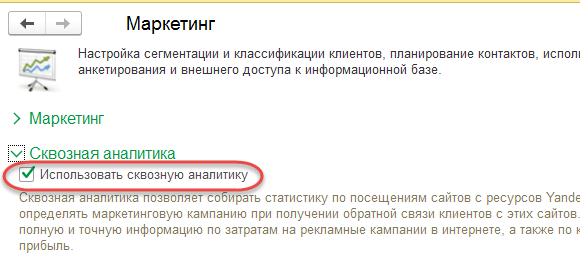
Другие доп. реквизиты для документа Заявка вы можете создать вручную, как для любого другого объекта:
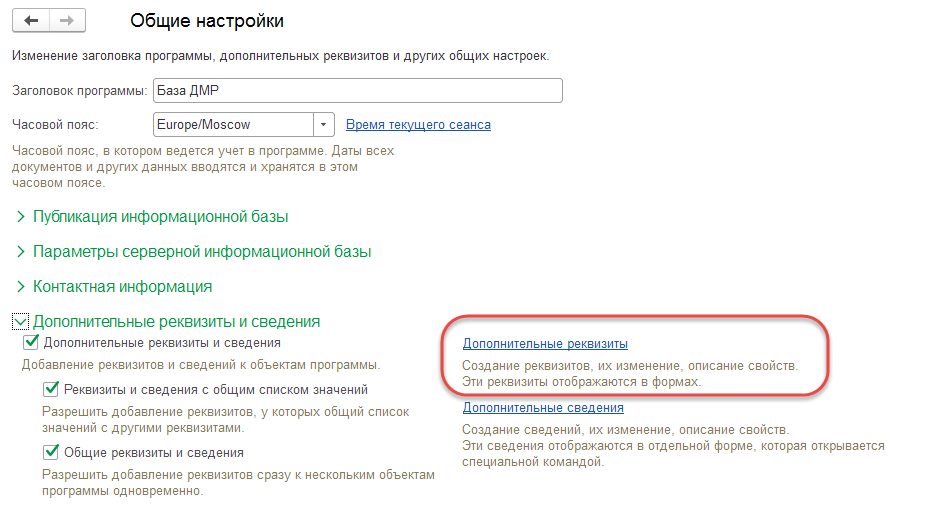
Важно, чтобы они все были текстового типа!
Также важно задать для них «Имя для разработчиков», именно по нему будет идти синхронизация:
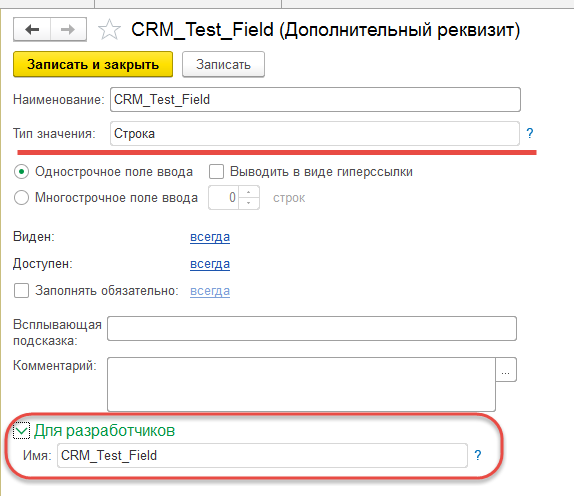
Доп. реквизиты для хранения utm-меток и статусы заявок будут загружены автоматически при первом запросе из Roistat.
Чтобы не ждать получения данных, можно вручную в кабинете Roistat выполнить процедуру обновления всех данных:
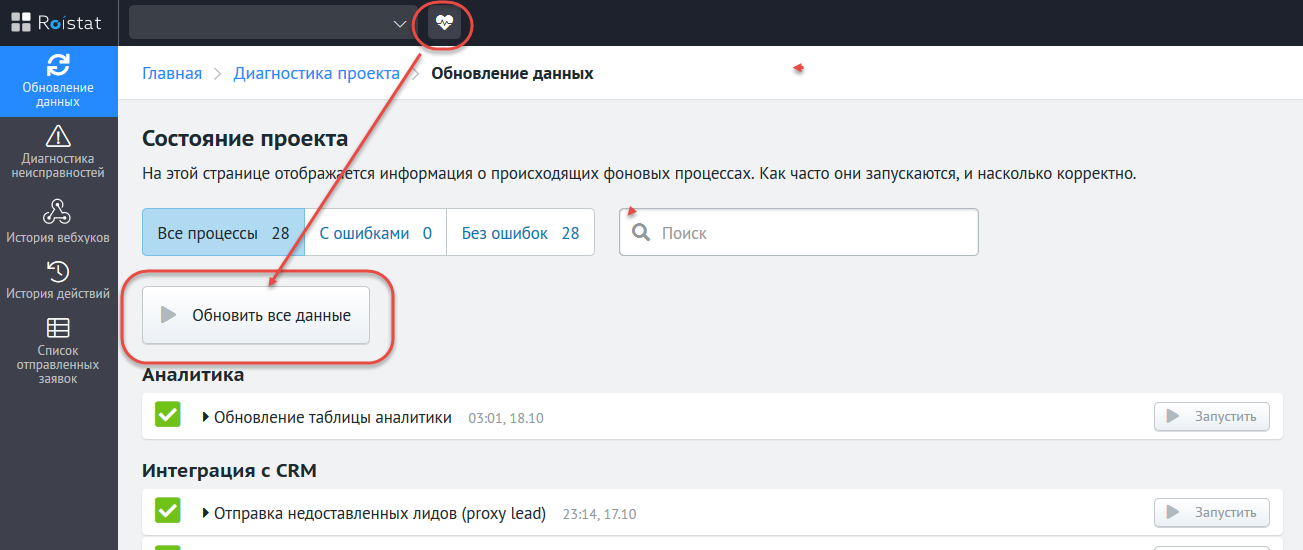
Обновление данных
Если обмен пройдет корректно, все необходимые данные для продолжения настройки будут загружены.
Завершение настройки интеграции с 1С:CRM
Снова заходим в настройки «Своя CRM (новая интеграция)» и переходим сразу к шагу «4. Распределение статусов«. Если на пред. этапе все корректно загрузилось, в колонке «Не учитываются» будут находиться загруженные из 1С:CRM статусы Заявок/Интересов. Их нужно распределить по остальным колонкам:
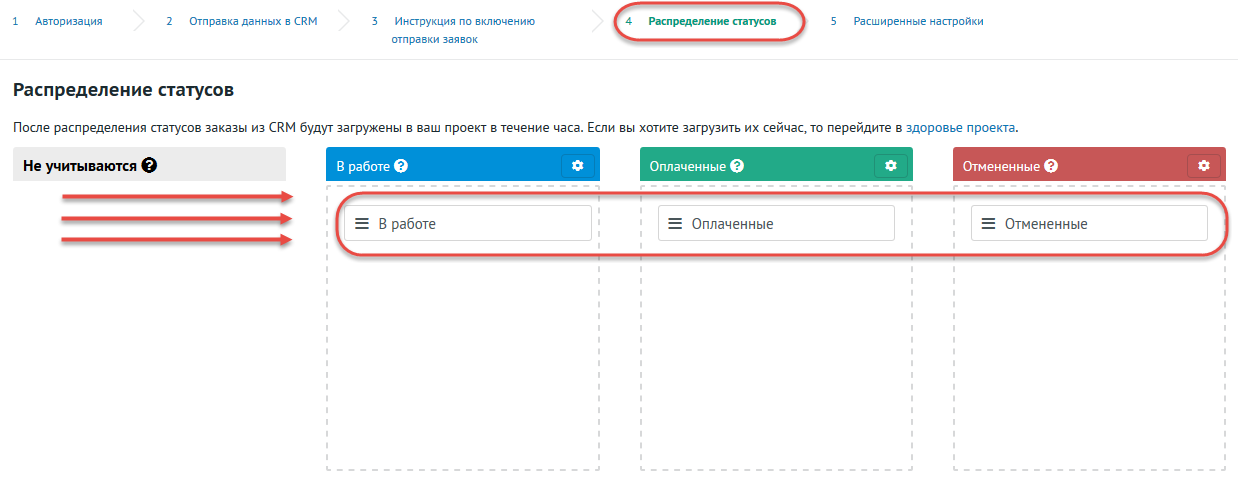
Если статусов нет, значит возникли проблемы в работе с http-сервисом или в процессе выгрузки.
Здесь четких рекомендаций нет, нужно подключаться к базе в режиме отладки и смотреть, почему выгрузка не отрабатывает.
Отладку нужно начинать с этого метода:
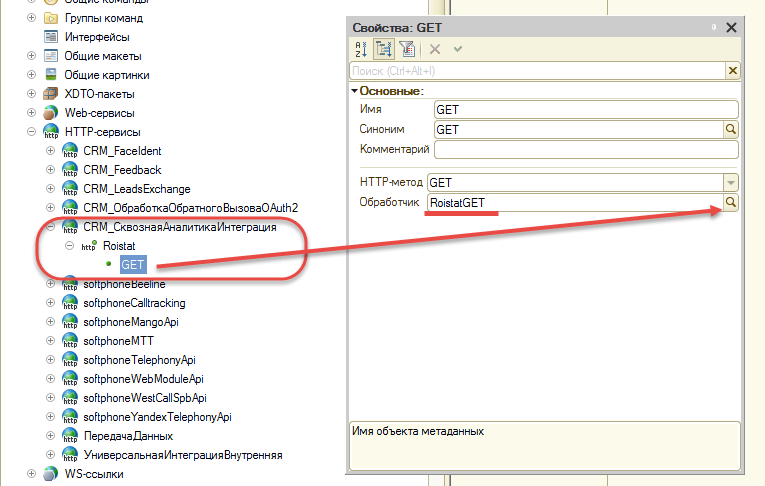
Настройка передачи utm-меток и прочих полей из форм с сайта
Настроить передачу данных с форм сайта можно несколькими формами. В любом случае, это задача веб-программиста или администратора сайта.
Но если передача выполняется через механизм Roistat по сбору заявок с форм, вы можете сами настроить их. Там же можно убедиться, что доп. реквизиты из 1С:CRM корректно выгрузились.
Заходим в «Настройки» — «Дополнительные» — «Заявки с форм сайта»:
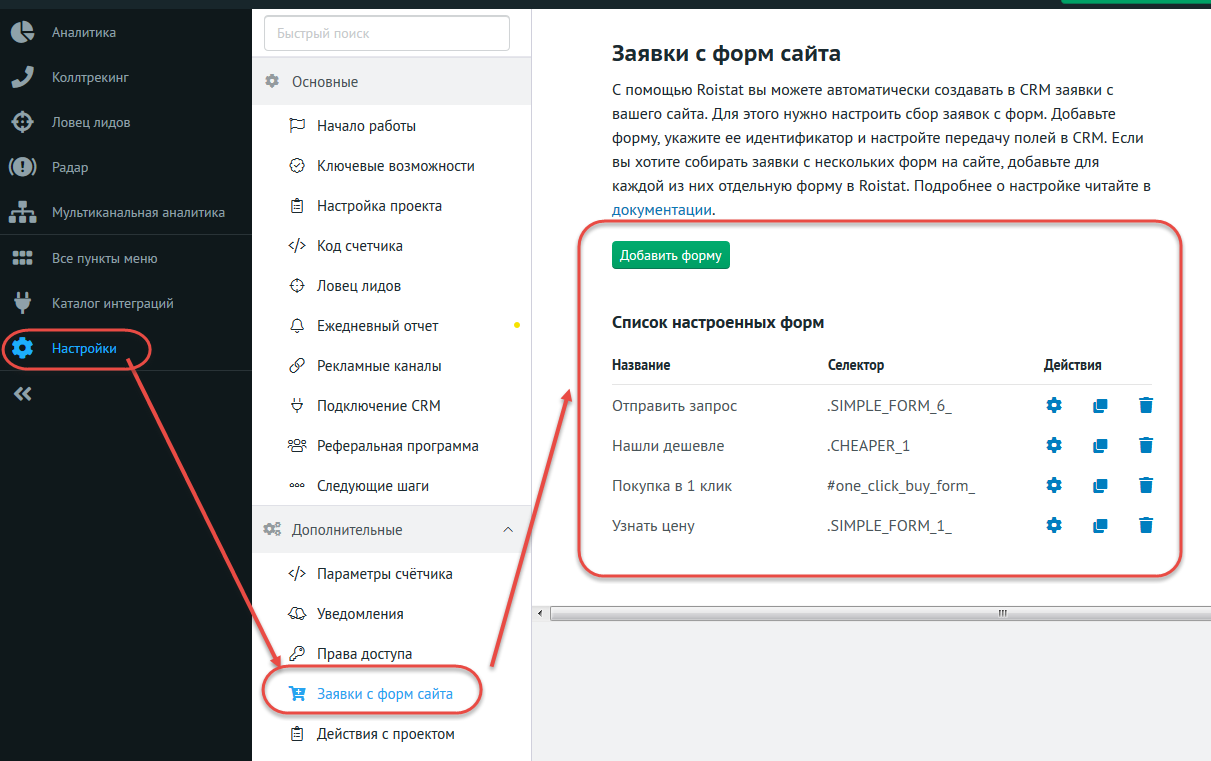
Открываем любую форму (или создаем новую) и убеждаемся, что доп. поля из CRM загрузились:
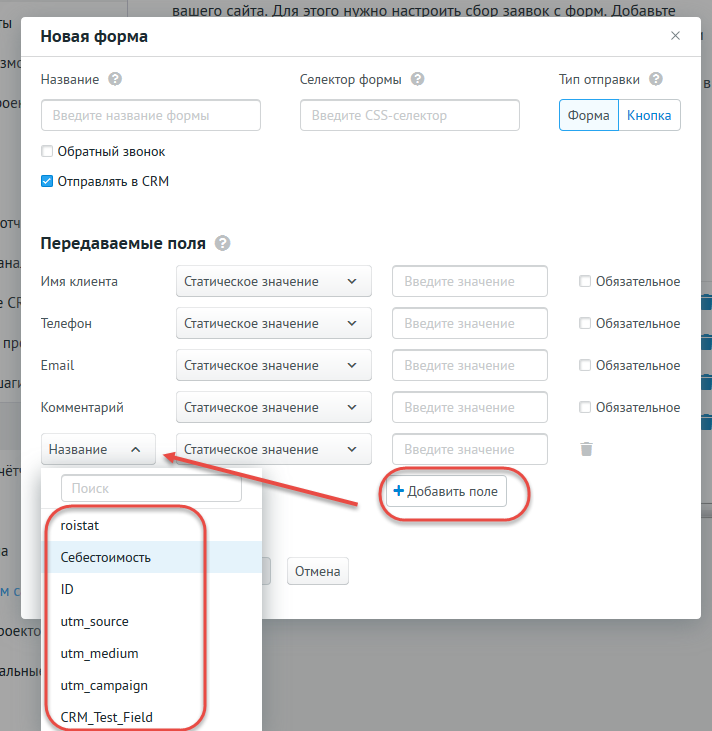
для utm-меток данные нужно связывать так:

Если заявки с форм будут передаваться «напрямую«, то надо передать веб-разработчику обязательный формат имен для utm-меток, которые должны использоваться при создании заявок:
- utm_source
- utm_medium
- utm_campaign
- Имена прочих доп. реквизитов, как они были заданы при создании в CRM (поле «Имя для программистов»).
Просмотр списка отправленных заявок в Roistat и 1С:CRM
Заявки удобно смотреть через раздел «Состояние проекта«:
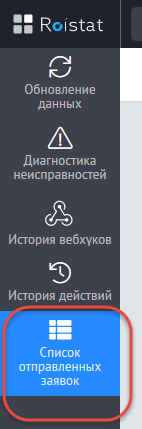
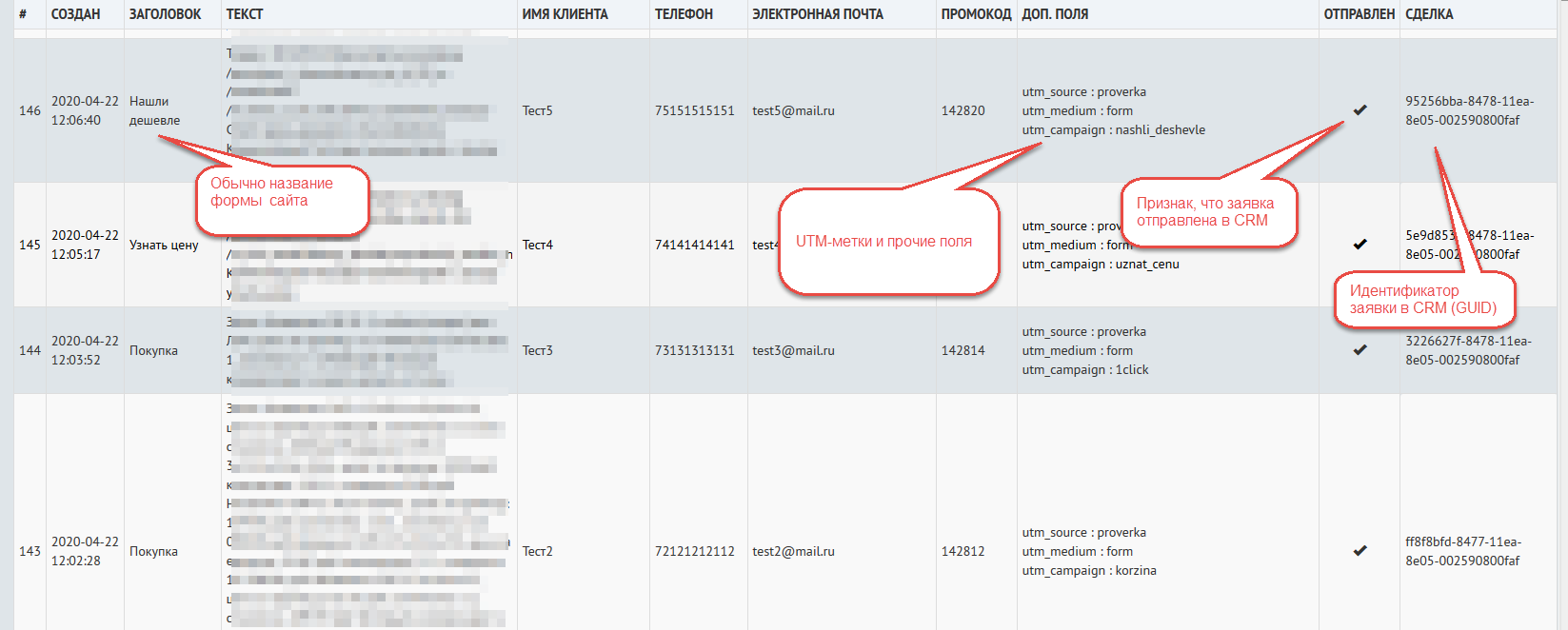
Если в колонке «Отправлен» указано «Дубль», значит Roistat посчитал, что эта заявка дублирует предыдущую. Такие заявки не передаются в CRM!
По умолчанию, в Roistat действуют «стандартные» правила поиска дублей, но их можно настроить. Описание механизма по данной ссылке — Проверка поступающих заявок на дубли.
Если в колонке вместо флажка крестик — значит заявку по какой-то причине не удалось передать в 1С:CRM, нужно разбираться с работой http-сервиса и ошибками. Также можно обратиться на линию консультации Roistat.
Настройка Коллтрекинга
Настройка самих сценариев коллтрекинга не входит в перечень работ по данной инструкции. Это описано на сайте Roistat.
Единственное, что необходимо знать и донести до ответственного за настройку — в сценарии НЕ НУЖНО указывать адреса для Webhook в расширенных настройках интеграции. Нужно только включить создание заявок в CRM:
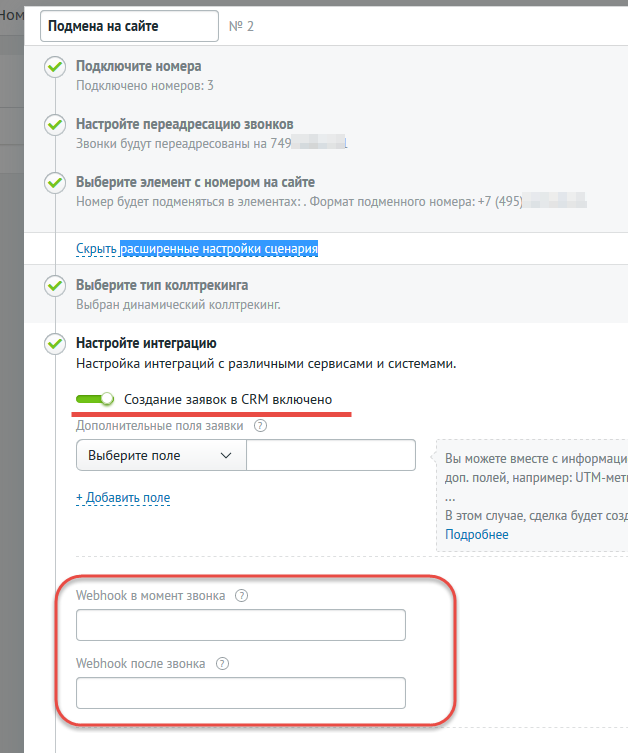
В этом случае звонки будут создавать заявки (проксилиды), которые будут уходить через ту же настроенную интеграцию с CRM, как и остальные заявки.
Передача в Roistat заявок, созданных в 1С:CRM
В Roistat можно передать заявки, созданные в CRM системе. Для этого необходимо указать в заявке источник с типом «Roistat» и в доп. реквизит «Roistat маркер» вписать не номер, а некоторый источник обращения. Он при обмене будет передан в Roistat и будет отображаться, как новый источник аналитики.
Если передать имя стандартного источника, заявка будет отнесена к нему. При этом нельзя использовать пробелы в передаваемом значении. Можно использовать символы «/» и «_» для задания уровней источников. Более подробно по разметке на сайте Roistat по ссылке.
Возможно, придется выполнить небольшую доработку для того, чтобы можно было вручную указать «Roistat маркер».
Если без доработок, то можно поступить так:
- Создать вручную новую заявку, назвать ее «Шаблон».
- Через обработку «Групповое изменение реквизитов» указать для этой заявки некоторое значение для любого доп. реквизита, а затем в созданной строке поменять ее на «Roistat маркер».
- Использовать этот шаблон для создания новых заявок через «копирование (F9)». Новые заявки будут создаваться уже с нужным доп. реквизитом, только именять при необходимости значение.
Или выполнить доработку. Например, сделать на форме Заявки кнопку, по которой будет добавляться строка с доп. реквизитом «номер roistat». И если в заявке указан источник обращения (любой, а не только маркет компания) — можно это имя автоматом подставить в доп. реквизит. Иначе вводить вручную.
Особенности подключения проекта Roistat к другой базе CRM
Часто интеграцию с Roistat настраивают на копии базы или тестовой базе. После настройки и отладки оказывается, что настроено очень много и делать это заново в новом проекте не хочется. Можно изменить настройку интеграции и подключиться к рабочей базе.
Для этого есть 2 варианта:
- изменить адрес вебхука в текущей интеграции;
- удалить настройку интеграции и подключить заново.
В обоих случаях заявки из тестовой базы не попадут в рабочую, так как повторно они не передаются.
Отличия:
В первом варианте старые заявки после обмена затрутся за последний месяц, возможно 2 месяца. Это произойдет из-за того, что в новой базе нет этих заявок. А если при обмене не передаются идентификаторы каких-то заявок, то они удаляются.
В втором случае можно сохранить старые заявки. Для этого перед удалением интеграции необходимо зайти в «экспериментальные настройки» и установить флаг «Использовать сделки ИЗ предыдущих интеграций». При включении этой настройки после смены интеграции в проекте будут доступны прошлые заявки.
Там же есть параметр «Минимальная дата создания заказа» — имеет смысл в том случае, если переподключаемся к той же самой базе CRM. Заказы старше этой даты не будут загружены в проект. Необходимо, чтобы загрузить сделки, созданные в CRM до момента подключения интеграции.
Проблема: в обоих случаях будут задублированы доп. поля CRM, поскольку в разных базах они называются одинаково, но имеют разные идентификаторы. Это будет проявляться в том случае, если в Roistat будут настраиваться формы для заявок с сайта, тогда в списке доп. полей все они будут задублированы. При программной загрузке заявок с сайта проблем не будет, «старые» доп. поля не используются.